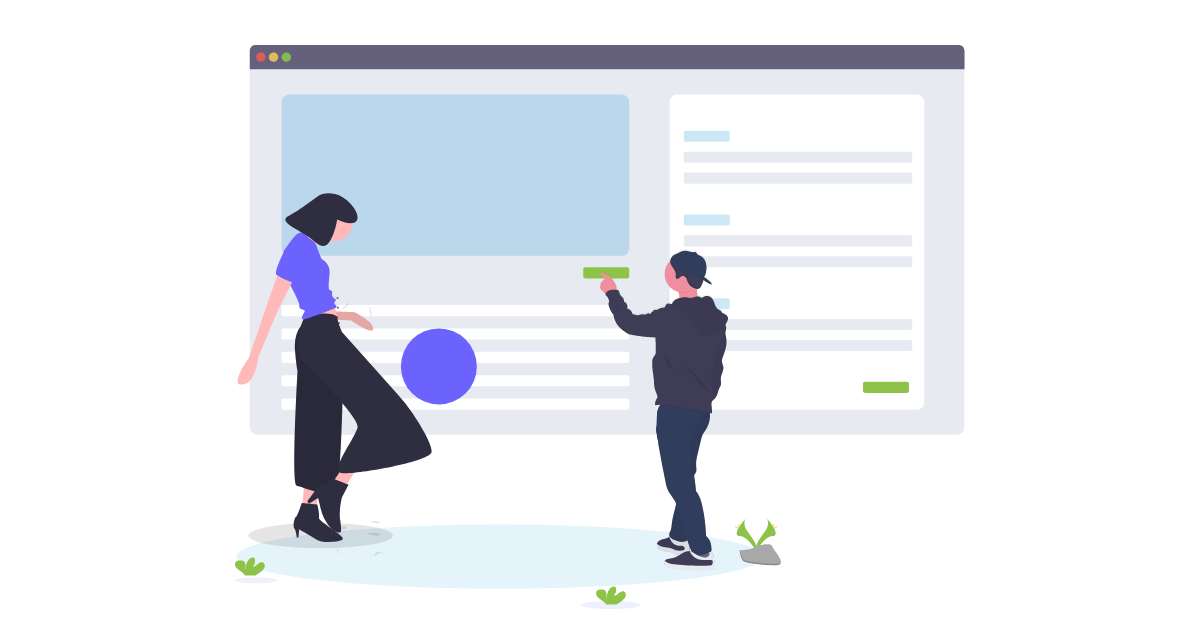BackupBuddy로 완전한 WordPress 웹사이트 복원: 궁극적인 가이드
게시 됨: 2020-08-13WordPress 웹사이트를 이전 버전으로 복원해야 하는 경우 BackupBuddy 플러그인을 사용하면 됩니다. 이것이 "3-in-1" WordPress 백업 플러그인이라고 부르는 이유입니다. BackupBuddy는 WordPress 사이트를 백업, 복원 및 마이그레이션할 수 있습니다.
불행히도 전체 웹 사이트 복원에는 일반적으로 해킹이나 보안 침해, 치명적인 오류, 실수로 삭제된 파일 또는 서버 충돌 등으로 인해 정말 잘못된 것이 포함됩니다. 이것은 일반적으로 매우 스트레스가 많은 이벤트를 의미하기 때문에 가능한 한 적은 가동 중지 시간으로 사이트를 복원하는 데 필요한 지침이 있는지 확인하고 싶습니다.
우리는 실제로 2010년에 BackupBuddy를 만들었습니다. 왜냐하면 우리는 웹사이트를 잃어버리고 완전히 다시 만들어야 했기 때문입니다... 두 번. 이제 BackupBuddy의 전체 기원 이야기를 읽을 수 있습니다. 이제 울지 않고 이야기할 수 있습니다. 서버 충돌, 타코 및 커피에서: BackupBuddy의 탄생.

그 당시 WordPress에는 백업 솔루션이 없었기 때문에 아무도 우리가 했던 일을 겪지 않도록 BackupBuddy를 구축했습니다.
따라서 스트레스가 많은 상황에서 이 튜토리얼에서 자신을 발견하면 어떻게 느끼는지 압니다. 바로 들어가서 ... 해당 사이트를 복원해 봅시다!
BackupBuddy가 완전한 웹사이트 복원을 처리하는 방법
웹사이트의 일부가 아니라 전체 웹사이트를 복원해야 하는 경우 일반적으로 WordPress 관리 대시보드에 더 이상 액세스할 수 없음을 의미 합니다. 전체 웹사이트 복원은 일반적으로 사이트가 완전히 손상되었거나 사용할 수 없고 최선의(또는 유일한) 옵션은 이전 백업으로 전체 사이트를 복원하는 것인 경우에 필요합니다.
WordPress 관리 대시보드 내에서 전체 웹사이트 복원을 처리할 수 없는 경우 "수동 복원"이 필요합니다. 웹사이트의 서버, 파일 및 데이터베이스를 완전히 복원하려면 몇 단계 더 깊이 들어가야 합니다.
다음은 WordPress 관리자에 더 이상 액세스할 수 없을 때 BackupBuddy Complete 웹사이트 복원 프로세스가 작동하는 방식에 대한 기본 개요입니다.
- ImportBuddy라는 파일 과 전체 백업(zip) 파일 을 웹사이트 서버에 업로드합니다.
- 6단계 프로세스를 통해 ImportBuddy는 전체 백업 파일의 압축을 풀어 사이트를 백업에 포함된 버전으로 복원합니다.
시작하기 전에 필요한 것
전체 사이트 복원을 시작하기 전에 몇 가지가 필요합니다.
- 1. BackupBuddy 플러그인으로 만든 사이트의 전체 백업 zip 파일. 이것은 BackupBuddy Stash와 같은 백업을 저장하는 데 사용하는 원격 대상에서 다운로드할 수 있는 백업 zip 파일입니다. 컴퓨터에 직접 다운로드했을 수도 있습니다.
- 2. 웹사이트 서버에 대한 파일 관리자 액세스(파일 업로드용). 일반적으로 cPanel의 파일 관리자와 같은 호스팅 계정을 통해 웹사이트의 파일에 액세스할 수 있습니다. sFTP를 통해 서버에 연결할 수 있는 BB Edit 또는 Coda와 같은 텍스트/코드 편집기를 사용할 수도 있습니다.
- 3. PHPmyAdmin 또는 호스팅 계정의 다른 인터페이스를 통한 데이터베이스 액세스. 깨끗하고 새로운 데이터베이스와 데이터베이스 사용자 및 관리자 권한이 있는 암호가 필요합니다.
- 4. ImportBuddy 파일. 다음 섹션에서 다루는 몇 가지 방법으로 ImportBuddy 파일을 다운로드할 수 있습니다. 보안을 위해 파일을 다운로드하는 방법에 따라 BackupBuddy 플러그인 전체의 여러 위치에서 ImportBuddy 파일에 대한 암호를 설정하라는 메시지가 표시됩니다(예: 빠른 설정 중).
BackupBuddy를 사용한 전체 복원 단계
1. 필요한 "물품"을 모아 복원 준비
이전 섹션에서는 BackupBuddy로 전체 사이트 복원을 수행하는 데 필요한 모든 것을 나열했습니다.
- 1. BackupBuddy 플러그인으로 만든 사이트의 전체 백업 zip 파일
- 2. 웹사이트 서버에 대한 파일 관리자 액세스(파일 업로드용)
- 3. PHPmyAdmin 또는 호스팅 계정의 다른 인터페이스를 통한 데이터베이스 액세스
- 4. ImportBuddy 파일 (+ ImportBuddy 비밀번호)
지침이 필요한 경우 이 모든 것을 함께 모으는 방법을 살펴보겠습니다.
최신 전체 또는 "전체" 백업 Zip 파일 다운로드
전체 (또는 "전체") 백업은 BackupBuddy가 사이트에 대해 만들 수 있는 5가지 유형의 WordPress 백업 중 하나입니다. 전체 백업은 말 그대로 ... 사이트의 "전체 엔칠라다" 백업입니다. 전체 백업에는 WordPress 데이터베이스, 테마 및 플러그인 파일, 미디어 라이브러리를 포함하여 WordPress 설치와 관련된 모든 파일이 포함됩니다. 전체 사이트 복원을 수행하려면 전체 백업 파일이 필요합니다.
서버에 액세스할 수 없는 경우 백업 파일과 ImportBuddy 사본을 BackupBuddy Stash와 같은 원격 대상에 저장하는 것이 좋습니다. 전체 백업 파일을 아직 다운로드하지 않았다면 계속해서 다운로드하십시오.
이 예에서는 BackupBuddy Stash로 전송된 전체 백업 파일을 다운로드하고 iThemes Sync를 통해 액세스합니다. 동기화에서 BackupBuddy Complete 백업은 백업 유형 아래에 "전체"로 나열됩니다.
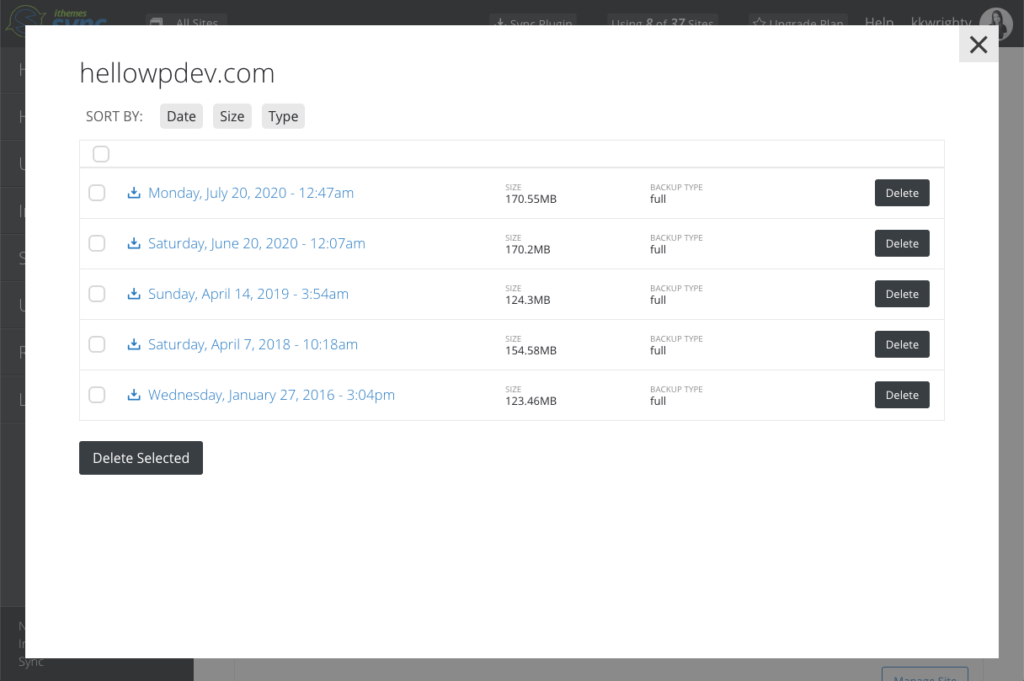
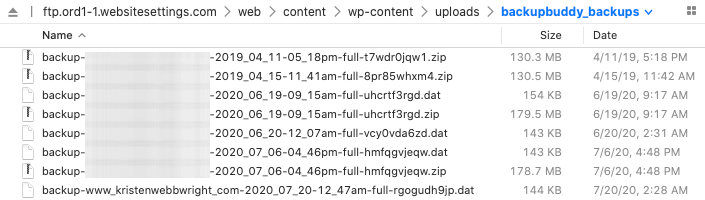
서버 또는 호스팅 계정에 연결된 파일 관리자 열기
다음으로 호스팅 계정이나 서버에 대해 파일 관리자가 열려 있는지 확인해야 합니다. 다음과 같은 몇 가지 방법으로 웹사이트의 파일에 액세스할 수 있습니다.
- 호스팅 계정 > cPanel > 파일 관리자에서
- sFTP 자격 증명을 통해 서버에 연결된 코드/텍스트 편집기에서(일반적으로 호스팅 계정을 처음 구매할 때 이 정보를 얻음)
cPanel 내에서 파일 관리자가 있는 위치는 다음과 같습니다.
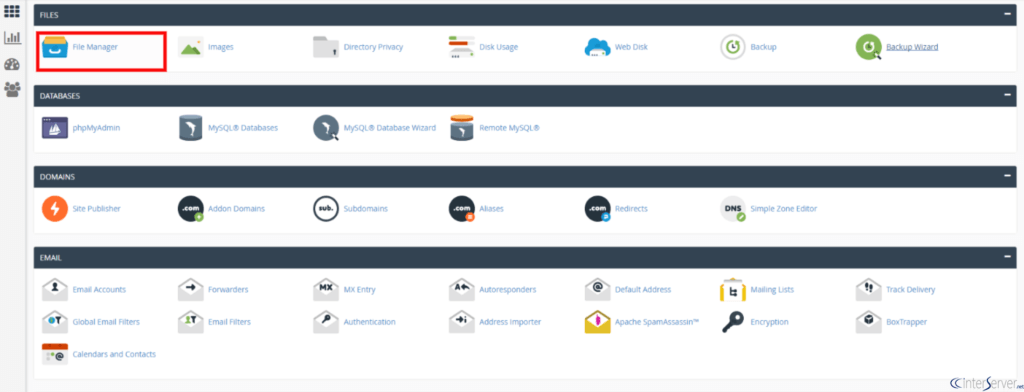
그리고 이 예에서는 서버에 연결된 Coda 코드 편집기를 사용하고 있습니다. 이 서버의 파일 디렉토리 목록을 볼 수 있습니다.
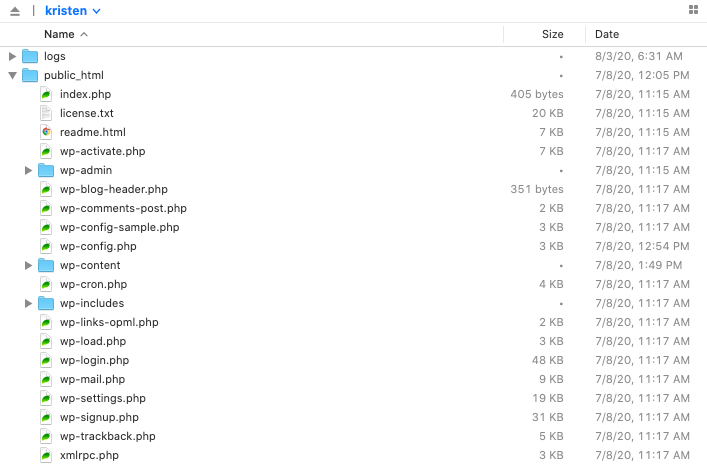
데이터베이스 액세스 자격 증명 얻기
서버의 PHPMyAdmin 계정에 로그인하여 사이트 데이터베이스에 액세스합니다. 깨끗한(빈) 데이터베이스와 관리자 자격 증명이 있는 사용자가 필요합니다.
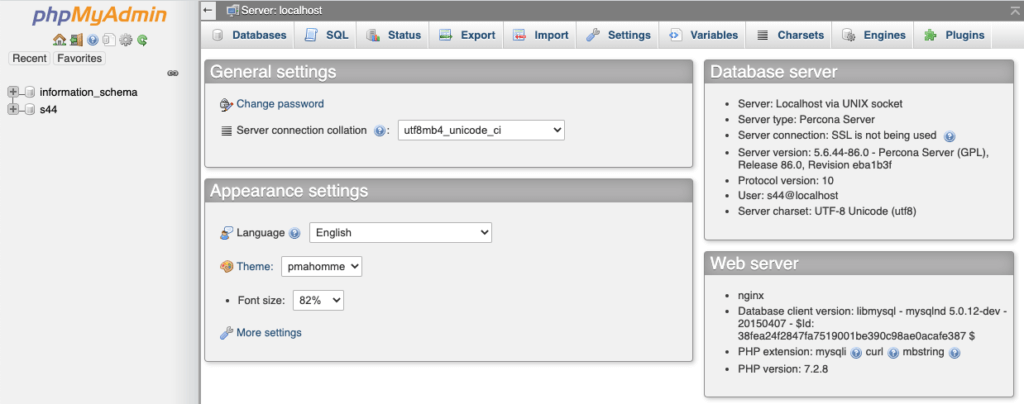
다른 호스팅 계정에서는 데이터베이스 정보를 다르게 볼 수 있습니다.
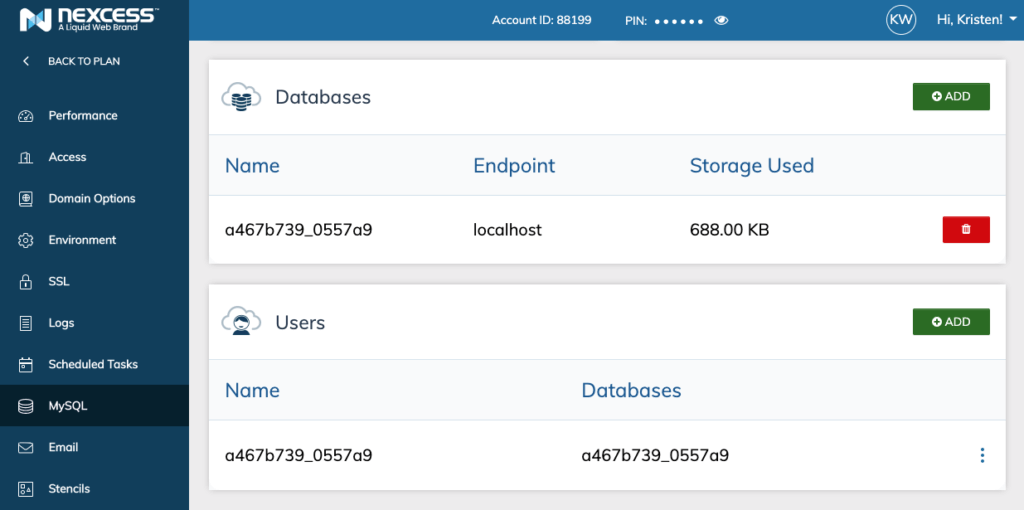
이후 단계에서 필요하므로 계속해서 데이터베이스 정보를 복사하세요.
- 데이터베이스 이름 – 사이트를 복원할 데이터베이스의 이름입니다. 깨끗하고 신선한 데이터베이스가 될 수도 있습니다.
- 데이터베이스 사용자 – 데이터베이스에 액세스할 수 있는 권한이 있는 데이터베이스 사용자 계정입니다. 가져오기가 작동하려면 이 사용자에게 이 데이터베이스에 대한 권한이 부여되어야 합니다.
- 데이터베이스 암호 – 데이터베이스 사용자의 암호입니다.
ImportBuddy 파일 다운로드 + 비밀번호 설정
마지막으로 ImportBuddy 파일을 다운로드해야 합니다.
ImportBuddy는 다음과 같은 몇 가지 방법으로 다운로드할 수 있습니다.
- iThemes Sync에서(BackupBuddy도 사용하는 동기화한 모든 웹사이트의 경우)(Sync에서 ImportBuddy 다운로드에 대한 자세한 내용)
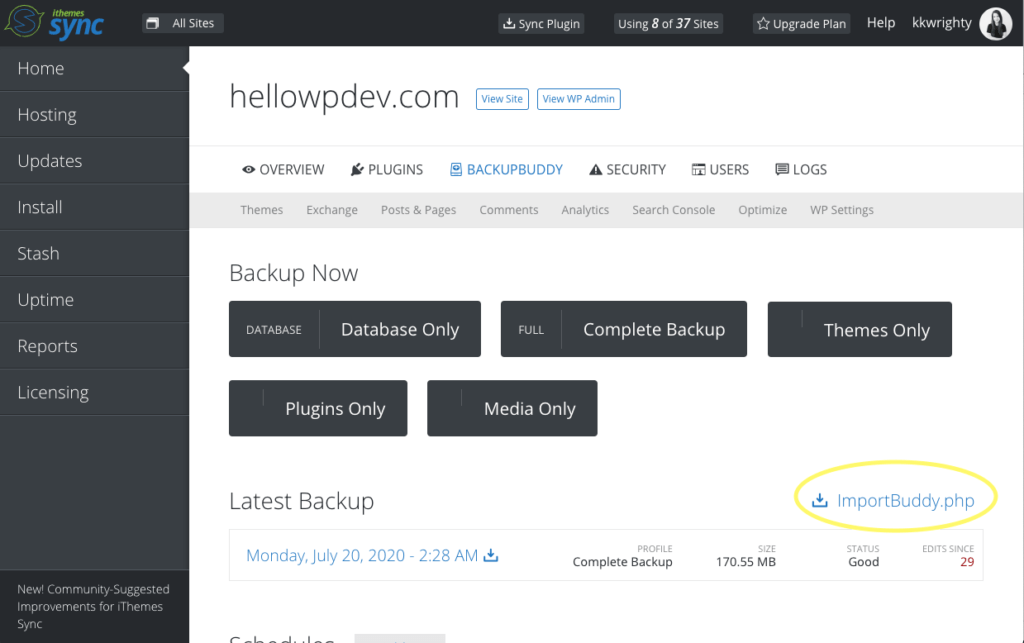
- 백업 zip 파일에서 추출(백업 zip 파일에서 importbuddy.php 사본을 찾을 수 있는 위치)
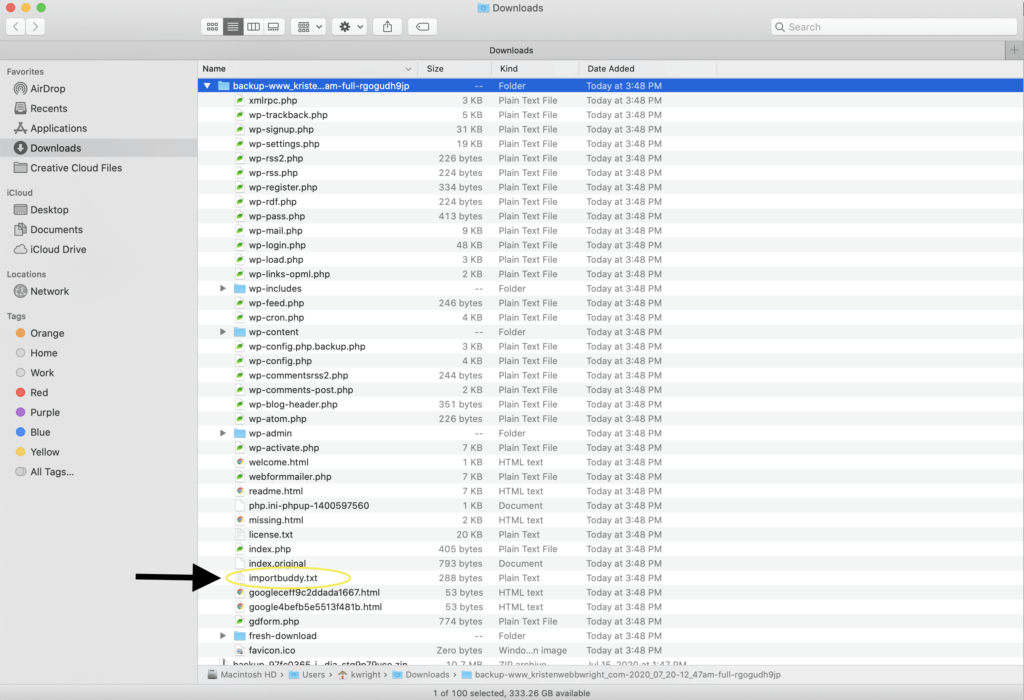
- BackupBuddy 플러그인 내에서(여전히 WP 관리자 액세스 권한이 있는 경우). BackupBuddy > 백업 탭으로 이동한 다음 ImportBuddy 메뉴를 클릭하여 직접 다운로드합니다. 원격 대상으로 보낼 수도 있습니다.
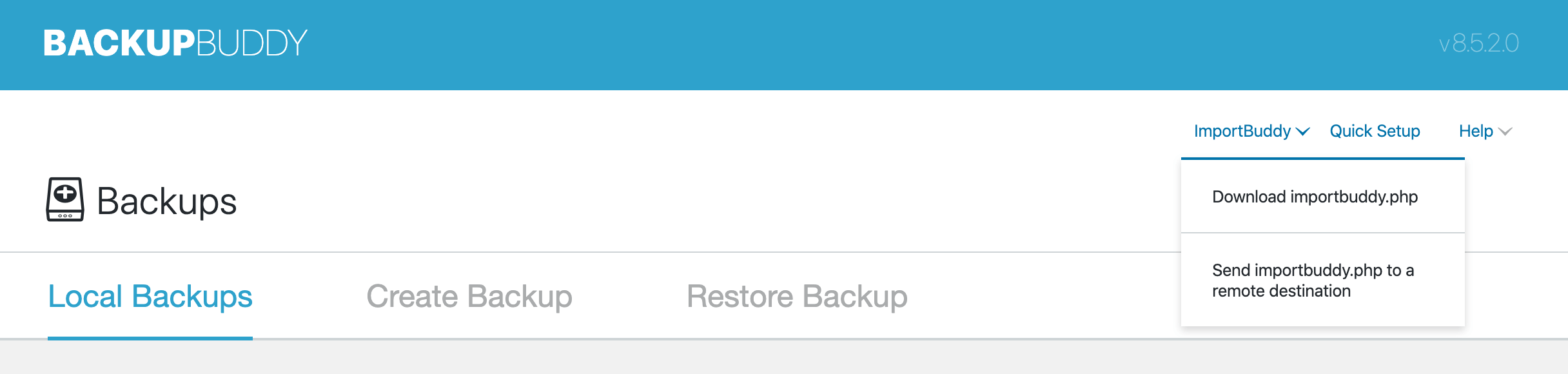
2. ImportBuddy 파일과 전체 백업 Zip을 서버에 업로드
백업 zip 파일과 ImportBuddy 파일을 다운로드했으면 이제 ImportBuddy 파일과 전체 백업 zip 파일 을 현재 웹사이트가 있는 서버의 동일한 디렉토리에 업로드해야 합니다.

백업 파일( zip 파일의 이름을 바꾸지 마십시오 !)과 Importbuddy.php 파일을 선택한 디렉토리에 업로드합니다. 업로드가 완료되면 이 두 파일이 표시됩니다.
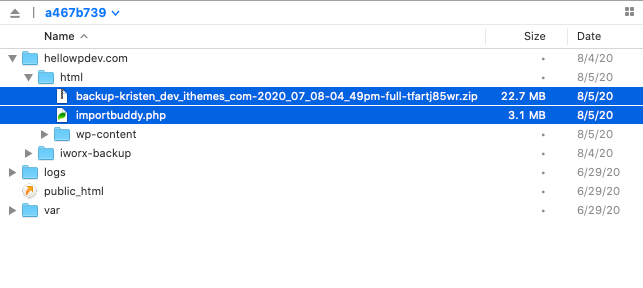
4. ImportBuddy URL 로드
이제 ImportBuddy가 마법을 발휘하도록 할 때입니다. 다음 URL 형식을 사용하여 파일에 액세스하면 ImportBuddy가 로드됩니다.
5. 6가지 ImportBuddy 단계를 통해 복원 완료
성공적인 웹사이트 복원을 위해 거쳐야 할 6가지 ImportBuddy 단계 가 있습니다. 그들을 통해 가자.
1단계: 인증 필요 및 백업 파일 선택
브라우저를 통해 ImportBuddy 파일에 액세스하면 첫 번째 단계가 로드됩니다. 계속하려면 ImportBuddy 비밀번호를 입력하라는 메시지가 표시됩니다.
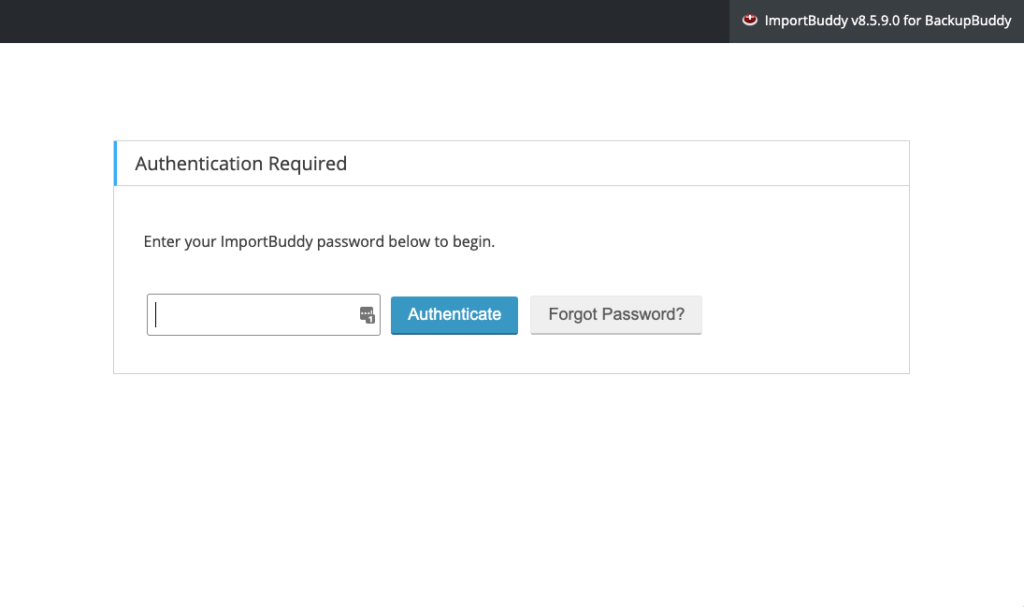
1단계에서는 마이그레이션을 위한 백업 파일을 선택하라는 메시지도 표시됩니다. 이미 파일을 업로드했으므로 선택 항목으로 나열됩니다. Stash 계정이 있는 경우 계정에 파일이 저장되어 있으면 Stash / Stash Live에서 복원할 수 있습니다.
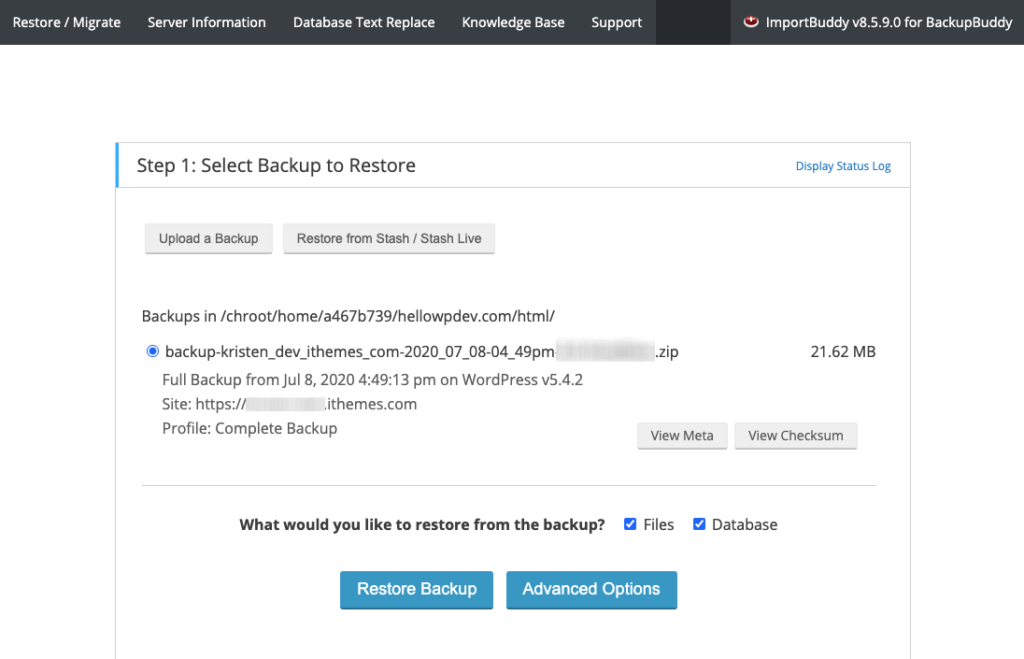
고급 옵션을 선택했거나 이러한 옵션을 선택할 필요가 없으면 다음 단계를 클릭합니다.
2단계: 백업 파일 압축 풀기
다음 단계에서는 백업 파일의 압축을 풉니다. 이 단계에서 수행해야 할 작업은 없습니다. 추출이 완료되면 다음 단계를 선택하기만 하면 됩니다.

3단계: URL 및 데이터베이스 설정
여기에서 복원을 준비하면서 저장한 새 위치에 대한 데이터베이스 설정을 입력합니다.
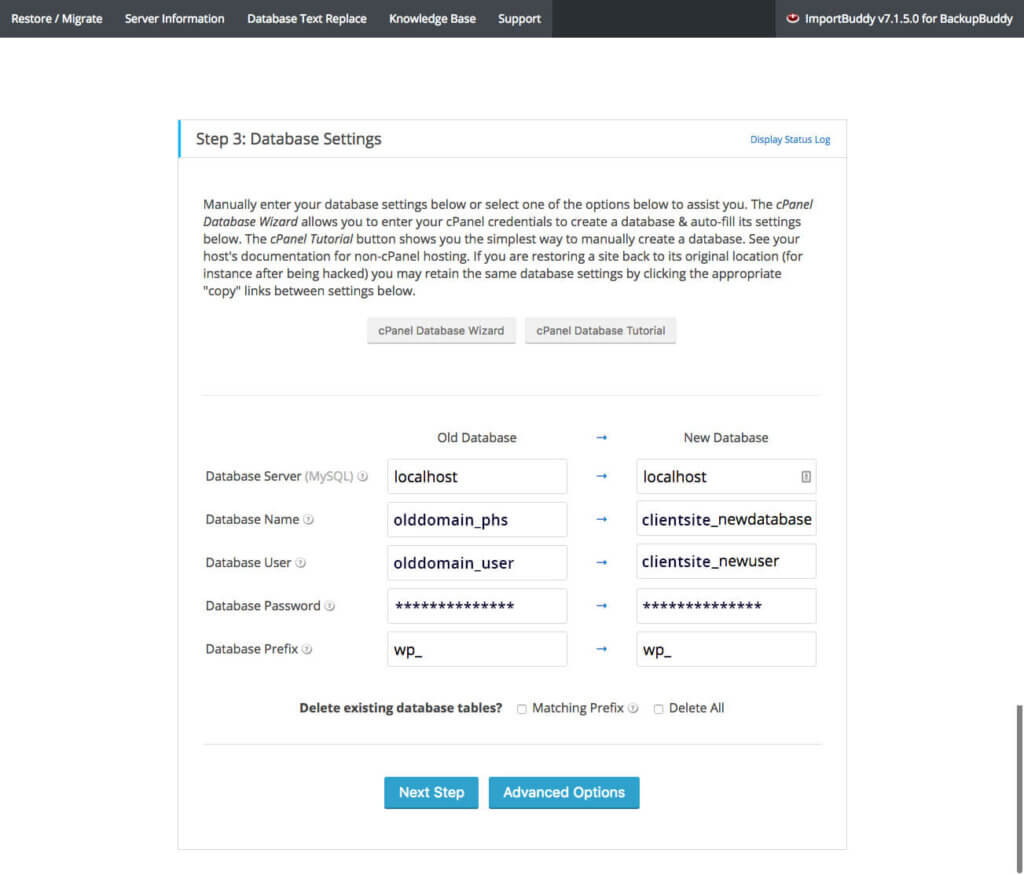
이 설정은 백업된 데이터베이스가 복원될 위치를 제어합니다. 다음은 주의해야 할 몇 가지 중요한 사항입니다.
- 동일한 서버로 복원하는 경우 아래 설정은 데이터베이스를 기존 WordPress 데이터베이스 위치로 가져오고 서버에 이미 있는 기존 WordPress 데이터베이스를 덮어씁니다.
- 새 호스트로 이동하는 경우 가져올 데이터베이스를 만들어야 합니다.
- 데이터베이스 설정은 각 WordPress 설치에 대해 고유해야 합니다.
- 여러 WordPress 설치에 동일한 설정을 사용하는 경우 모든 블로그 콘텐츠와 설정이 공유되어 충돌이 발생합니다!
| 오래된 데이터베이스 데이터베이스 | 새 데이터베이스 | 설명 | |
|---|---|---|---|
| 데이터베이스 서버 | 로컬 호스트 | 로컬 호스트 | 거의 모든 경우에 이 필드는 "localhost"가 됩니다. 이것은 데이터베이스가 저장될 mySQL 서버의 주소입니다. mySQL 서버의 위치는 "localhost"와 다른 경우 호스트에서 제공합니다. |
| 데이터베이스 이름 | olddomain_phs | olddomain_phs | 이것은 준비 단계에서 적어 둔 데이터베이스의 이름입니다. |
| 데이터베이스 사용자 | olddomain_user | olddomain_user | 이것은 준비 단계에서 적어 둔 사용자의 이름입니다. |
| 데이터베이스 비밀번호 | *************** | *************** | 사용자의 비밀번호입니다. |
| 데이터베이스 접두사 | wp_ | wp_ | 이것은 데이터베이스의 모든 테이블에 지정된 접두사입니다. 이 자습서의 목적을 위해 wp_에 그대로 둡니다(이전 버전의 사이트에서 사용했기 때문에). |
새 데이터베이스 정보를 모두 입력하거나 새 데이터베이스를 생성했으면 다음 단계 를 클릭합니다.
4단계: 데이터베이스 가져오기
4단계에서는 데이터베이스 정보를 새 사이트의 데이터베이스로 가져옵니다. 가져오기가 완료되면 다음 단계 버튼을 클릭합니다.
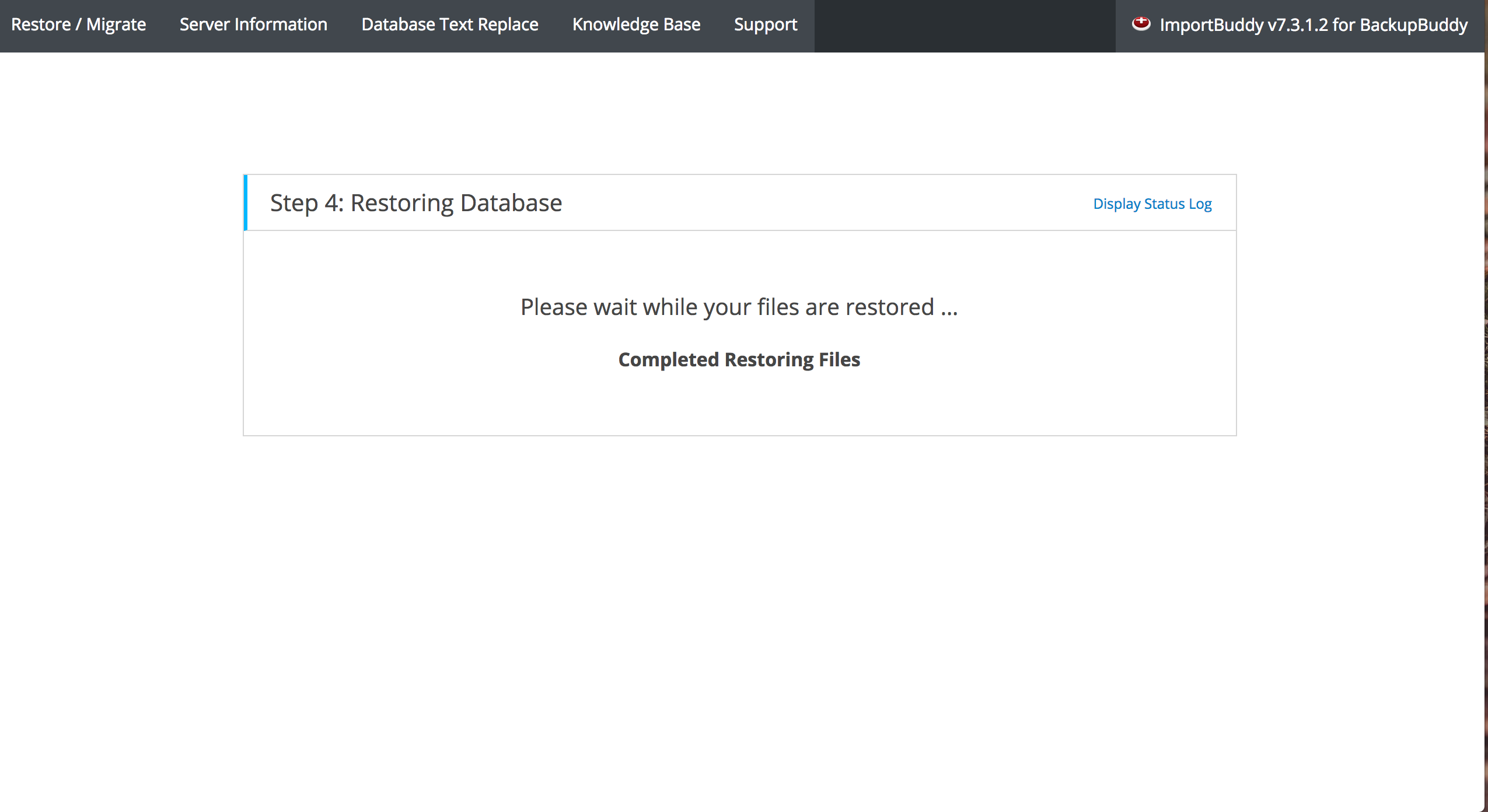
5단계: 데이터베이스 마이그레이션
이 단계에서는 사이트의 모든 URL, 경로 등을 업데이트하여 모든 항목이 일치하는지 확인합니다(이 프로세스를 사용하여 사이트를 새 호스트 또는 도메인 이름으로 이동하는 경우 특히 유용함).
마지막 단계로 이동하기 전에 복원된 사이트로 이동하여 모든 링크가 변경되었는지 확인하십시오. 가져오기 로그 보기 버튼을 클릭하여 지원에 제공하기 위한 전체 가져오기 로그를 볼 수 있습니다.
새 사이트를 테스트했으면 임시 파일 정리 및 제거를 클릭하여 마지막 단계로 이동할 수 있습니다.
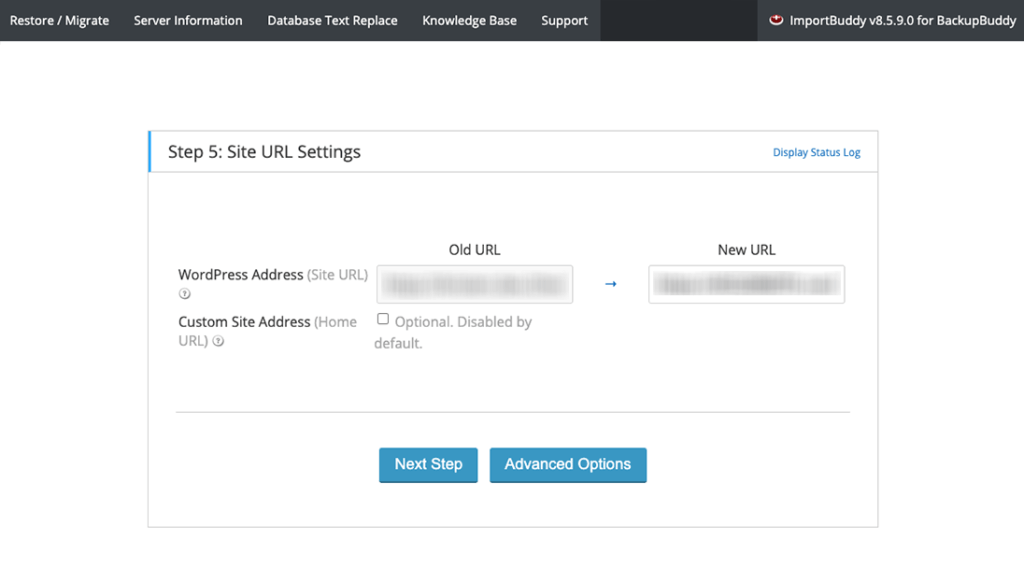
6단계: 최종 정리
6단계에서는 새 사이트에서 복원에 사용된 모든 임시 파일을 제거합니다. 그러면 해당 페이지에 표시된 URL에서 사이트가 준비됩니다.
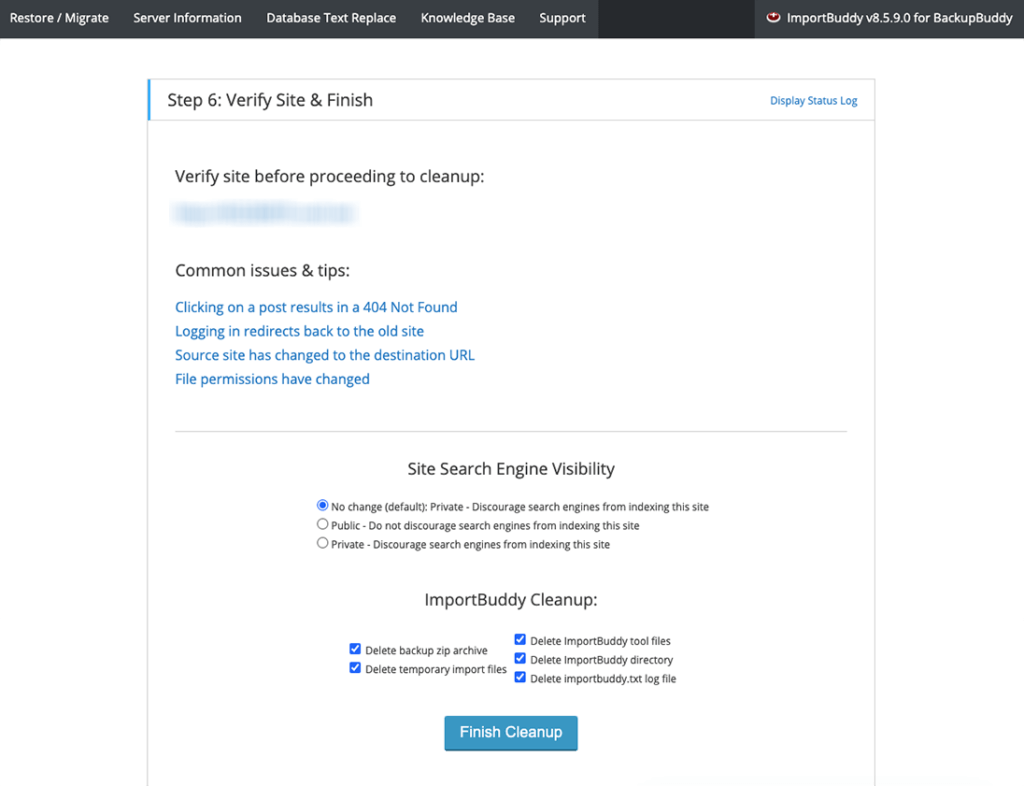
정리 완료 버튼을 클릭하면 사이트가 복원됩니다!
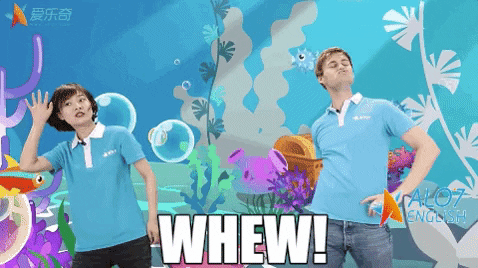
복원에 대한 도움말
활성 BackupBuddy 구독에는 실시간 티켓 지원이 포함됩니다. 이 프로세스의 어느 단계에서든 막히면 BackupBuddy 지원 팀이 도와드릴 준비가 되어 있습니다! 티켓을 열려면 iThemes 헬프 데스크를 방문하세요.
3-in-1 WordPress 백업 플러그인인 BackupBuddy 받기
WordPress 백업 플러그인인 BackupBuddy는 WordPress 웹사이트를 백업, 복원 및 새 호스트 또는 도메인으로 마이그레이션할 수 있습니다. 그런 다음 OneDrive, Dropbox 및 Google Drive 통합으로 오프사이트에 백업을 안전하게 저장하거나 안전한 원격 백업 저장소인 BackupBuddy Stash를 사용할 수 있습니다(BackupBuddy 구독 시 1GB 무료 제공!)
백업에서 복원해야 합니까? BackupBuddy 대학: 플러그인, 테마, WordPress 버전 및 개별 파일 복원에서 BackupBuddy의 대시보드 내 복원 기능을 살펴보세요.
지금 다운로드
Kristen은 2011년부터 WordPress 사용자를 돕기 위해 튜토리얼을 작성해 왔습니다. 일반적으로 그녀가 iThemes 블로그의 새 기사를 작성하거나 #WPprosper를 위한 리소스를 개발하는 것을 볼 수 있습니다. 직장 밖에서 Kristen은 일기 쓰기(그녀는 두 권의 책을 썼습니다!), 하이킹과 캠핑, 요리, 가족과 함께 하는 일상적인 모험을 즐깁니다.